Hvordan endre eller gjenopprette standardplasseringen til kamerarull-mappen i Windows 10

Denne veiledningen viser deg hvordan du endrer eller gjenoppretter standardplasseringen til kamerarull-mappen i Windows 10.
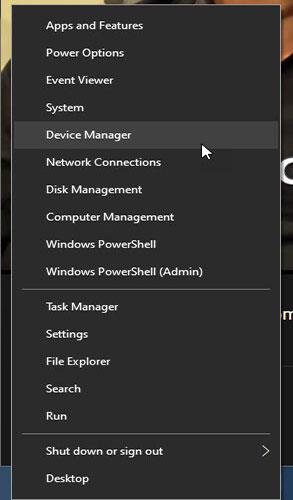
Hvis den nyeste Nvidia-driveren forårsaker problemer, følg trinnene i denne artikkelen for å tilbakestille driveren i Windows 10 .
Hvorfor trenger du å rulle tilbake Nvidia-grafikkdrivere?
Har du et Nvidia grafikkort er det ganske vanlig å oppdatere drivere jevnlig. Mens vanlige oppdateringer av grafikkdrivere er gode og til og med nødvendige for å få mest mulig ut av GPUen, kan det være motsatte situasjoner.
Det kan for eksempel hende at den nye driveren ikke er kompatibel med din spesifikke CPU , eller den kan introdusere nye feil som forårsaker ytelsesforringelse på noen eller alle spill og andre oppgaver, som videoredigering .
Ikke bare det, noen problemer i nye drivere kan også føre til uventede problemer som forårsaker BSoD-feil . Enkelt sagt, mens vanlige driveroppdateringer er gode, er det viktig å gi den nye oppdateringen litt tid til å modnes før du installerer den.
Men hvis du har installert en ny Nvidia-driveroppdatering og den forårsaker problemer, eller hvis de nye funksjonene ikke faller i smak, kan du enkelt rulle tilbake Nvidia-driveroppdateringen.
I denne enkle guiden, la Quantrimang vise deg trinnene for å tilbakestille Nvidia-driveroppdateringer i Windows 10.
Trinn for å tilbakestille Nvidia-driveroppdateringer
Du kan gjenopprette Nvidia-driveroppdateringer fra Windows Enhetsbehandling . Dette er hvordan.
1. Høyreklikk først på Start-menyen. Denne handlingen åpner Power User-menyen. Fra denne menyen velger du alternativet "Enhetsbehandling" .
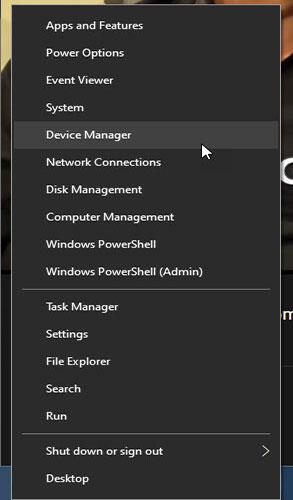
Åpne Enhetsbehandling
2. Etter å ha åpnet Enhetsbehandling , dobbeltklikker du på "Skjermadaptere"-alternativet . Det er her du finner Nvidia-driverdelen.
3. I delen Skjermadaptere dobbeltklikker du på Nvidia-driveren. Avhengig av hvilken modell av Nvidia-grafikkort du har, kan det hende du ser en annen oppføring. I tillegg, hvis du har flere grafikkdrivere, kan du se flere oppføringer her.
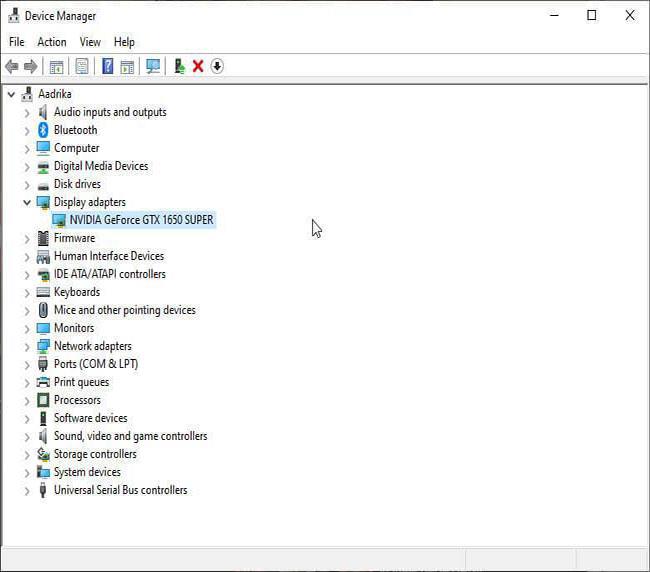
Dobbeltklikk på Nvidia-driveren
4. I egenskapsvinduet klikker du på "Driver"-fanen.
5. Når du er i fanen Driver , klikker du på "Rull tilbake driver" -knappen .
6. Windows kan be deg om bekreftelse. Velg ett av alternativene, avhengig av situasjonen din, og klikk på "Ja"-knappen. Hvis du ikke vil ha det, trenger du ikke velge noen alternativer.
Så snart du klikker på denne knappen, vil Windows begynne å gjenopprette den forrige versjonen av Nvidia-driveren. Hele prosessen kan ta noen minutter, og systemet kan starte seg selv på nytt flere ganger.
Etter at tilbakerullingsprosessen er fullført og systemet er startet på nytt, kan du bruke datamaskinen som vanlig.
Hvis du vil, kan du også konfigurere Windows 10 til å slutte å oppdatere drivere automatisk . På den måten trenger du ikke å bekymre deg for at Windows 10 automatisk installerer nye grafikkdriverversjoner.
Å stoppe automatiske driveroppdateringer er ikke et obligatorisk krav, det er bare et nyttig tips hvis du ikke under noen omstendigheter vil installere nye driveroppdateringer automatisk.
Merk : Hvis knappen "Rull tilbake driver" er nedtonet, dvs. hvis du ikke kan klikke på den, har Windows sannsynligvis ikke en tidligere versjon. I slike tilfeller må du avinstallere driveren fullstendig i sikkermodus og deretter installere den på vanlig måte.
Denne veiledningen viser deg hvordan du endrer eller gjenoppretter standardplasseringen til kamerarull-mappen i Windows 10.
Å redusere størrelsen og kapasiteten til bilder vil gjøre det enklere for deg å dele eller sende dem til hvem som helst. Spesielt på Windows 10 kan du endre størrelse på bilder med noen få enkle trinn.
Hvis du ikke trenger å vise nylig besøkte elementer og steder av sikkerhets- eller personvernhensyn, kan du enkelt slå det av.
Ett sted for å kontrollere mange operasjoner rett på systemstatusfeltet.
På Windows 10 kan du laste ned og installere gruppepolicymaler for å administrere Microsoft Edge-innstillinger, og denne veiledningen viser deg prosessen.
Oppgavelinjen har begrenset plass, og hvis du regelmessig jobber med flere apper, kan du raskt gå tom for plass til å feste flere av favorittappene dine.
Statuslinjen nederst i Filutforsker forteller deg hvor mange elementer som er inne og valgt for den åpne mappen. De to knappene nedenfor er også tilgjengelige på høyre side av statuslinjen.
Microsoft har bekreftet at den neste store oppdateringen er Windows 10 Fall Creators Update. Slik oppdaterer du operativsystemet tidlig før selskapet offisielt lanserer det.
Innstillingen Tillat oppvåkningstidtakere i Strømalternativer lar Windows automatisk vekke datamaskinen fra hvilemodus for å utføre planlagte oppgaver og andre programmer.
Windows Security sender varsler med viktig informasjon om enhetens helse og sikkerhet. Du kan spesifisere hvilke varsler du ønsker å motta. I denne artikkelen vil Quantrimang vise deg hvordan du slår på eller av varsler fra Windows Security Center i Windows 10.
Du kan også like at å klikke på oppgavelinjeikonet tar deg rett til det siste vinduet du hadde åpent i appen, uten behov for et miniatyrbilde.
Hvis du vil endre den første dagen i uken i Windows 10 for å matche landet du bor i, arbeidsmiljøet ditt, eller for å bedre administrere kalenderen din, kan du endre den gjennom Innstillinger-appen eller kontrollpanelet.
Fra og med Your Phone-appen versjon 1.20111.105.0, har en ny Multiple windows-innstilling blitt lagt til, slik at du kan aktivere eller deaktivere for å advare deg før du lukker flere vinduer når du avslutter Your Phone-appen.
Denne veiledningen viser deg hvordan du aktiverer eller deaktiverer Win32 lange baner-policyen for å ha stier lengre enn 260 tegn for alle brukere i Windows 10.
Bli med i Tips.BlogCafeIT for å lære hvordan du slår av foreslåtte programmer (Foreslåtte apper) på Windows 10 i denne artikkelen!
I dag fører bruk av mange programmer for bærbare datamaskiner til at batteriet tømmes raskt. Dette er også en av grunnene til at datamaskinbatterier raskt blir utslitt. Nedenfor er de mest effektive måtene å spare batteri på Windows 10 som lesere bør vurdere.
Hvis du vil, kan du standardisere kontobildet for alle brukere på din PC til standard kontobilde og forhindre at brukere kan endre kontobildet sitt senere.
Er du lei av at Windows 10 irriterer deg med "Få enda mer ut av Windows"-skjermen hver gang du oppdaterer? Det kan være nyttig for noen mennesker, men også hindre for de som ikke trenger det. Slik slår du av denne funksjonen.
Microsofts nye Chromium-baserte Edge-nettleser slipper støtte for EPUB e-bokfiler. Du trenger en tredjeparts EPUB-leserapp for å se EPUB-filer på Windows 10. Her er noen gode gratis alternativer å velge mellom.
Hvis du har en kraftig PC eller ikke har mange oppstartsprogrammer i Windows 10, kan du prøve å redusere eller til og med deaktivere Startup Delay helt for å hjelpe PC-en til å starte opp raskere.
Kioskmodus på Windows 10 er en modus for kun å bruke 1 applikasjon eller tilgang til kun 1 nettside med gjestebrukere.
Denne veiledningen viser deg hvordan du endrer eller gjenoppretter standardplasseringen til kamerarull-mappen i Windows 10.
Redigering av vertsfilen kan føre til at du ikke får tilgang til Internett hvis filen ikke er riktig endret. Følgende artikkel vil guide deg til å redigere vertsfilen i Windows 10.
Å redusere størrelsen og kapasiteten til bilder vil gjøre det enklere for deg å dele eller sende dem til hvem som helst. Spesielt på Windows 10 kan du endre størrelse på bilder med noen få enkle trinn.
Hvis du ikke trenger å vise nylig besøkte elementer og steder av sikkerhets- eller personvernhensyn, kan du enkelt slå det av.
Microsoft har nettopp sluppet Windows 10 Anniversary Update med mange forbedringer og nye funksjoner. I denne nye oppdateringen vil du se mange endringer. Fra støtte for Windows Ink-pennen til støtte for Microsoft Edge-nettleserutvidelser, Start-menyen og Cortana har også blitt betydelig forbedret.
Ett sted for å kontrollere mange operasjoner rett på systemstatusfeltet.
På Windows 10 kan du laste ned og installere gruppepolicymaler for å administrere Microsoft Edge-innstillinger, og denne veiledningen viser deg prosessen.
Dark Mode er et mørk bakgrunnsgrensesnitt på Windows 10, som hjelper datamaskinen med å spare batteristrøm og redusere innvirkningen på brukerens øyne.
Oppgavelinjen har begrenset plass, og hvis du regelmessig jobber med flere apper, kan du raskt gå tom for plass til å feste flere av favorittappene dine.






















